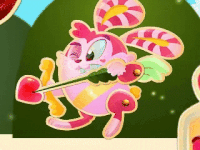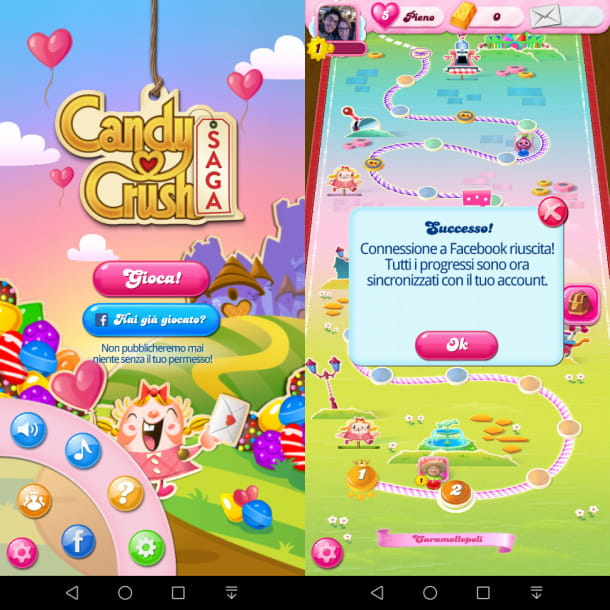
Vuoi crea i tuoi livelli di Candy Crush Saga ? (o meglio le loro immagini) Una possibilità è creare una griglia, mettere manualmente le immagini delle caramelle con ctrl c+ctrl v ma... potrebbe essere noioso, non è vero?
Fortunatamente, puoi andare molto più veloce! Utilizzo CREATORE DI GIOCHI. Questo software dovrebbe inizialmente permetterti di creare giochi, in modo da poter ricreare Candy Crush, ma ha anche un editor di "stanze" che ti permette di posare le tue caramelle e i tuoi blocchi molto facilmente.
Sezione download
Ci sono due cose da scaricare:
Scarica Game Maker qui (obbligatorio, quindi puoi usare il mio editor - lo scarichi solo una volta, per le versioni successive dell'editor qui sotto) :
http://www.clubic.com/lancer-le-telechargement-336428-0-game-maker.html
Scarica l'editor che ho creato con esso qui (puoi metterlo in qualsiasi cartella, ma farai screenshot dei tuoi livelli, quindi assicurati che non sia in una cartella incasinata):
https://www.sendspace.com/file/qg7oau
Nota: l'ultima versione del mio editor (14/12/2014) si chiama "Candy Crush Pictures editor" come la precedente (dal 04/12). In questa nuova versione vengono introdotti i popcorn (come è apparso quattro giorni fa in CCS) e le caramelle misteriose hanno la loro forma attuale, invece di una caramella standard + un cerchio bianco.
Crea un livello con questo editor
1 - DOWNLOAD: Scarica sia Game Maker che l'editor, come menzionato nella sezione precedente.
2 - PER INIZIARE: Assicurati di essere in "modalità avanzata". Se necessario, controlla il menu file. Quindi, duplica la stanza "Livello 140" grazie a un clic destro (è un modello per il tuo livello finale: ha buone dimensioni, codice di script...). Rendi lo snap x e lo snap y a 40 (nella barra sopra; se hai duplicato "Livello 140" dovrebbe già avere questi valori)
3 - METTI CARAMELLE E BLOCCANTI : Seleziona il tuo livello/stanza, quindi la scheda "oggetti" di esso (tra "oggetti" "impostazioni" "tessere" ...). Quindi, assicurati che la casella "cancella sottostante" sia selezionata altrimenti vedrai diverse caramelle sovrapposte l'una all'altra! Quindi, metti tutte le caramelle e i bloccanti che desideri. Se vuoi creare una caramella speciale dietro un lucchetto o una marmellata, usa il "lucchetto" o "marmellata". Tieni premuto "shift" per mettere i tuoi oggetti più velocemente.
4 - CHIAVI E CASSE: Se metti una cassa vuota conterrà sempre una caramella standard per impostazione predefinita. Se vuoi che contenga qualcos'altro, metti prima i forzieri sulla mappa, quindi fai clic su "blocca tutte le istanze" (il lucchetto chiuso nella barra superiore accanto agli snap), quindi metti gli oggetti (caramelle speciali, caramelle bombe...) sul petto. Ora puoi sbloccare le istanze (fai clic sul lucchetto aperto) e vai avanti. Se vuoi creare una cassa vuota, riempila con l'oggetto "vuoto" (che non verrà mostrato nel risultato finale).
5 - TELETRASPORTI/NASTRI TRASPORTATORI : Se vuoi metterne alcuni : seleziona la scheda "tessere" della tua stanza, quindi crea un nuovo livello con profondità -50, così i tuoi teletrasporti verranno mostrati sopra tutto il resto (poiché tutti gli elementi hanno una profondità intorno a 0, ma nessuna è a -50) ; utilizzare lo strato di 1,000,000 di profondità per i nastri trasportatori. Non ci sono angoli, mi dispiace. Poiché nastri trasportatori e teletrasporti sono tessere, puoi metterli ed eliminarli indipendentemente dagli oggetti.
6 - PER UN LIVELLO DI GELATINA: dopo aver disegnato il layout del tuo livello, è il momento di mettere delle gelatine. Innanzitutto, blocca tutte le istanze (come descritto nel passaggio 4) e puoi mettere le tue gelatine senza timore di eliminare le caramelle sottostanti (nella sezione "Livelli di gelatina", la J e la doppia J). Dovrai sbloccare le istanze per apportare modifiche in seguito.
7 - PER UN LIVELLO DEGLI INGREDIENTI: dopo aver disegnato il layout del tuo livello (e magari aver messo alcuni ingredienti a partire dal tabellone), blocca tutte le istanze (come descritto al punto 4), metti le frecce di uscita senza timore di caramelle sottostanti. Dovrai sbloccare le istanze per apportare modifiche in seguito.
8 - TITOLO (OBBLIGATORIO): devi inserire la didascalia del tuo livello (un rettangolo con il colore e il suo simbolo) al posto originale della didascalia precedente, per precisare di che tipo si tratta. Se si tratta di una gelatina o di un livello di ingredienti, lo vedrai nella cartella corrispondente. Altrimenti, è nella cartella "altri livelli".
9 - IMPOSTAZIONI (PRINCIPALMENTE RICHIESTE): Vai nella scheda "impostazioni" della tua stanza e fai clic su "codice di creazione". Se hai duplicato la stanza "Livello 140", vedrai un codice. Altrimenti, copia/incolla al suo interno il codice del livello 140. Ora cambia i parametri dei tuoi livelli. Nell'ordine :
-> il numero di mosse, il numero di colori, il numero di mosse delle bombe (devi metterlo a 0 per disattivarlo)
-> Il punteggio richiesto per raggiungere 1,2,3 stelle (punteggio1, punteggio2, punteggio3)
-> Informazioni specifiche per ogni tipo di livello: se modifichi un livello di qualche tipo (ad esempio gelatina) non controllerà il valore per gli altri tipi (ad esempio non controllerà il numero di ciliegie e nocciole negli ingredienti parte).
->-> Se è un livello gelatinoso, non fare nulla! Un contatore inizializzato a 0 verrà automaticamente aumentato con le tue gelatine. Non devi modificare altro che i valori descritti sopra.
->-> Se si tratta di un livello di ingredienti, è sufficiente modificare il numero di ciliegie e nocciole richiesto.
->-> Se si tratta di un livello a tempo, cambia solo i minuti ei secondi.
->-> Se si tratta di un livello di mosse, non hai nulla da cambiare.
->-> Se si tratta di un livello di ordine di caramelle, controlla i numeri sottostanti per sapere che tipo di importo desideri (da 0 a 15 per ordini di tipo classico, da 16 a 18 per combo selvagge che sono una mia invenzione)
10 - FANTASTICO, IL MIO LIVELLO È FATTO, QUINDI ORA? Esegui il gioco (nella barra sopra) e guarda quanto è meraviglioso il tuo livello. Se vedi 3 caramelle consecutive che formano una corrispondenza, puoi cambiare il colore di ognuna di esse facendo clic su di esse, in modo che non formino più una corrispondenza. Una volta che hai finito, premi "F9" e prenderà uno screenshot del tuo livello e lo salverà in un file .png.
-> Puoi costruire diversi livelli di fila, quindi eseguire il gioco, quindi navigare tra i livelli con le frecce "sinistra" e "destra", catturando uno screenshot di ciascuno. Ricorda che li navigherai nello stesso ordine in cui sono ordinati nella cartella "stanza".
FAQ
D - Aiutami! Ho diverse caramelle su uno spazio!
A - Bene, questo è perché metti diverse caramelle su uno spazio. Torna all'editor ed eliminali finché non hai una singola caramella. D - E se volessi posizionare i distributori sopra la prima fila del livello?
D - E se volessi mettere i distributori di bombe/ingredienti/turbinii sopra la prima riga del livello?
R - È molto semplice: cambia lo snap a Y a 20 invece di 40, quindi metti i tuoi distributori 20 pixel sopra il livello: solo la parte inferiore del distributore sarà visibile e andrà bene. Inoltre, non saranno uno spazio nero. (questo era un bug nella versione precedente).